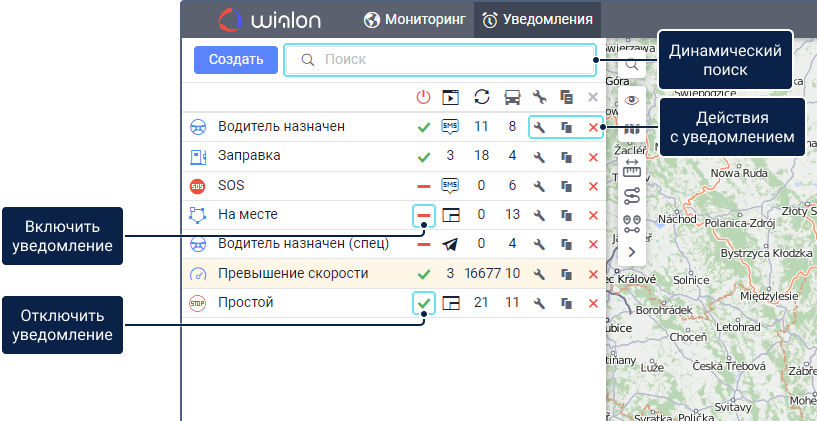Для работы с уведомлениями требуются следующие права доступа на ресурс, в котором хранятся уведомления:
- Просмотр уведомлений;
- Создание, редактирование и удаление уведомлений.
На вкладке находится список всех доступных уведомлений. Над ним расположены кнопка для создания уведомлений и динамический поиск по различным критериям.
Если фон уведомления в списке оранжевого цвета, это означает, что необходимо изменить его настройки, так как оно представляет угрозу для работоспособности вашей системы. Это может происходить по двум причинам:
- время выполнения уведомления превышает 10 минут (например, уведомление со способом действия Отправить отчет по электронной почте выполняется для слишком большóго временнóго интервала или количества объектов);
- уведомление сработало более 10 000 раз в течение часа (например, в параметрах уведомления без необходимости включена опция Для всех сообщений).
В списке уведомлений с помощью иконок можно получить следующую информацию:
| Иконка | Действие |
|---|---|
Отключить уведомление (после выключения изменяется на ). | |
Включить уведомление (после включения изменяется на ). | |
/ | Изменить параметры уведомления или посмотреть их, если нет права доступа Создание, редактирование и удаление уведомлений. |
| Копировать уведомление, то есть создать новое уведомление, используя выбранное как шаблон. | |
| Удалить уведомление. |
- имя;
- тип;
- способ действия;
- текст;
- ресурс, которому оно принадлежит.
Далее перечислены иконки, означающие тип уведомления и действие, которое выполняется после его срабатывания.
Типы уведомлений
Слева от имени уведомления расположена одна из следующих иконок, обозначающая его тип:
| Иконка | Тип |
|---|---|
| Скорость. | |
| Геозона. | |
| Тревога (SOS). | |
| Цифровой вход. | |
| Параметр в сообщении. | |
| Значение датчика. | |
| Потеря связи. | |
| Простой. | |
| SMS. | |
| Взаиморасположение объектов. | |
| Адрес. | |
| Превышение количества сообщений. | |
| Заправка или зарядка батареи. | |
| Слив. | |
| Прохождение маршрута. | |
| Водитель. | |
| Прицеп. | |
| Активность пассажира. | |
| Тревога по пассажирам. | |
| Техобслуживание. |
Способы действий
Иконки, обозначающие действие после срабатывания уведомления, расположены в правой части списка. Они могут быть такими:
| Иконка | Способ действия |
|---|---|
| Уведомить по email. | |
| Уведомить при помощи SMS. | |
| Отправить уведомление в Telegram. | |
| Показать онлайн-уведомление во всплывающем окне. | |
| Отправить мобильное уведомление. | |
| Выполнить запрос. | |
| Зарегистрировать событие для объекта. | |
| Зарегистрировать как нарушение. | |
| Отправить команду. | |
| Сохранить видео как файл. | |
| Изменить доступ к объектам. | |
| Установить значение счетчика/Сохранить значение счетчика как параметр. | |
| Зарегистрировать статус объекта. | |
| Изменить состав групп объектов. | |
| Отправить отчет по email. | |
| Изменить иконку. | |
| Создать рейс. | |
| Снять водителя. | |
| Снять прицеп. | |
| 2, 3, 4… | Если выбрано несколько способов действия, то вместо иконки показывается их количество. |